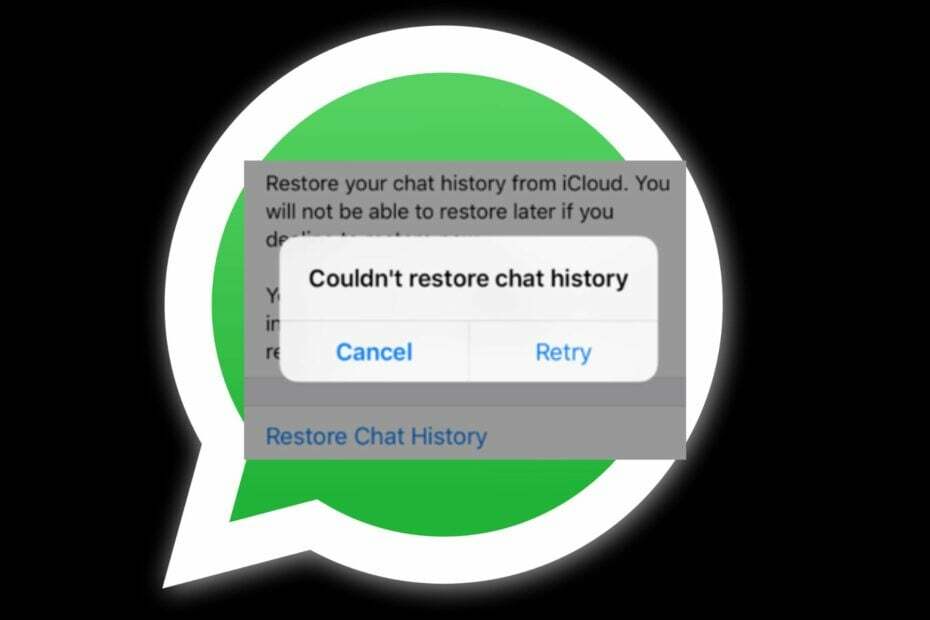Siit saate teada, kuidas WhatsApp Webist maksimumi võtta
- WhatsApp Web on põhimõtteliselt lihtsalt maailma populaarseima sõnumsiderakenduse brauseriversioon.
- Ja nagu ka teine versioon, on WhatsApp Webil oma nipid, mis parandavad kasutatavust.
- Teil on brauserilaiendid, mis saavad ajastada sõnumeid ja kiiremaid viise emotikonide saatmiseks.

- Sisseehitatud VPN, mis aitab teil ohutult sirvida
- Integreeritud reklaamiblokeerija režiim lehtede kiiremaks laadimiseks
- Kaasas WhatsApp, Facebook Messenger ja Telegram
- Kohandatav kasutajaliides tumeda režiimiga
- Akusäästmisrežiim, ühikumuundur, hetktõmmise tööriist, uudiste pistikupesa, seadmetevaheline sünkroonimine ja palju muud
- Laadige alla Opera
WhatsApp on maailma kõige populaarsem populaarne sõnumsiderakendus kasutavad miljardid inimesed üle maailma ja sellest on saanud teatud piirkondades inimeste peamine suhtlusviis Internetis.
Hulgas erinevad WhatsAppi vormid, on brauseri versioon vaieldamatult kõige tähelepanuta jäetud. Kuigi WhatsApp Web on kõige vähem vastupidav, on see brauserite jaoks siiski mugav tööriist.
Millised on WhatsApp Webi eelised?
Nagu lauaarvutis ja mobiilis, on WhatsApp Web endiselt teenusena pakub suurepärast sõnumivahetuse kogemust isegi kui see pole nii tugev. Allpool on lühike loend sellest, miks peaksite WhatsApp Webi kasutama.
- Te ei pea midagi alla laadima: WhatsApp Webi sisselogimiseks vajate QR-koodi skannimiseks vaid mobiiliversiooni. Kui see on tehtud, olete sisse logitud nii kaua, kui soovite.
- Teil on kasutada palju suurem klaviatuur: Suurem klaviatuur võimaldab kiiremini tippida kui mobiilseadmes. See on funktsioonilt sarnane WhatsApp töölaual.
- Ühilduvusprobleemid ei tekita probleeme: Kunagi nii sageli katkestab WhatsApp vanemate telefonide toe. Brauserite puhul pole see probleem, välja arvatud juhul, kui teil on vanem operatsioonisüsteem.
- Saate majutada mitut WhatsAppi kontot: WhatsApp Webi saab sisse logida ühele kontole, samas kui töölauarakendus võib olla teine.
- Saate oma nutitelefoni akut säästa: Nii saate oma mobiilseadet muuks otstarbeks kasutada, samas saate siiski suhelda.
WhatsApp Webi jaoks on palju näpunäiteid ja nippe, nii et loetleme ainult 10 parimat, et saaksite teenusest maksimumi võtta.
Loend hõlmab kiirklahve tippimise kiirendamiseks ja brauseri laiendusi, mis parandavad kasutajakogemust.
Millised on 10 parimat näpunäidet ja nippi WhatsApp Webi jaoks?
1. Funktsioonidele kiireks juurdepääsuks kasutage kiirklahve
- Vajutades nuppu CTRL + ALT +, klahve samal ajal avab menüü Seaded.

- Vajutage nuppu CTRL + Alt + Shift + F võtmed avamiseks a Otsinguriba aitab teil vestluses sõnumeid leida.

- Vajutades Ctrl + Alt + Shift + E samal ajal arhiveerib vestluse selle salvestamiseks. Arhiivitud vestluste vaatamiseks klõpsake nuppu Arhiveeritud vestluste ülaosas.

- Ctrl + Alt + Tagasilükkeklahv kustutab vestluse. Kui plaanite ühel päeval selle vestluse taastada, on see teile tungivalt soovitatav esmalt varundada.
- Vajutage nuppu Ctrl + Alt + Shift + P klahvid kinnitab samal ajal vestluse. Saate aru, kas tegite seda õigesti, kui näete kinnitatud vestluse kõrval ikooni.

- Uue vestluse loomiseks vajutage Ctrl + Alt + N. Seejärel saate valida, kas soovite uut gruppi või kommuuni.

- Kui soovite avada Emotikonide paneel vastuse saatmiseks vajutage Ctrl + Alt + E.

- Vajutades Ctrl + Alt + G avab Gif-paneel.

- Ja lõpuks vajutades Esc sulgeb vestluse.
WhatsAppil on mitmesuguseid kiirklahve, mis aitavad brauseri kasutajatel teatud funktsioone palju kiiremini kasutada kui hiirega üle lohistamine ja menüüde klõpsamine.
WhatsAppi lisaeelis mobiilis on see, et teil on sõna otseses mõttes kõik teie käeulatuses, nii et rakenduse funktsioonide kasutamine on palju kiirem. Nimekiri pole kaugeltki ulatuslik.
Täieliku nimekirja leiate WhatsAppi veebisaidilt. Varem näidatud käsud on paremate käskude kogum.
2. Kiireks reageerimiseks sisestage emotikonide otseteed
- Sisestage WhatsAppi vestluskasti koolon. Seejärel tippige soovitud emotikonide nimi.

Õige emotikonide leidmine võib olla keeruline. Selle asemel, et ikka ja jälle proovida ja ebaõnnestuda, võite leida kogu nimekirja Emotikonide otseteed WhatsAppi veebi jaoks Githubis.
Sealt leiate kõik märksõnad kõigi 1514 emotikon jaoks.
- Suumi veakood 103033: 5 kiiret viisi selle parandamiseks
- 14 aastat Windowsi turuosa ajalugu: iga-aastane ülevaade
- Kaitstud: suurendage oma ettevõtte kaubamärgi mainet rakenduse SurveySparrow abil
3. Muutke WhatsAppis fonti
- Käivitage Seaded rakendust ja klõpsake Juurdepääsetavus.
- Valige Teksti suurus.

- Lohistage Teksti suurus fondi suuruse suurendamiseks liugurit paremale. Klõpsake Rakenda.

- Lisaks saate vajutada Ctrl + Alt + = WhatsApp Webi fondi suurendamiseks.

Kui otsite viisi WhatsApp Webi fondi stiili täielikuks muutmiseks, pole teil kahjuks õnne.
Mobiili- ja lauaarvutite WhatsAppis saate alla laadida fondirakendusi, mis muudavad välimust. Spetsiaalselt WhatsAppi fondi muutmiseks loodud rakendused või brauserilaiendid pole saadaval.
Neid on, nagu Font Changer, Google Chrome'i jaoks, kuid meil oli selle seadistamine keeruline. See ei tööta ka Operas. Ja Firefoxi laienduste raamatukogus pole ka midagi.
Muud WhatsApp Web fondi muudatused on seotud sõnumite vormingu muutmisega.
4. Sõnumite vormindamine
- Kahe allkriipsu panemine, üks sõna ette ja teine pärast, selle kursiivistamiseks.

- Teksti paksuks kirjutamiseks ümbritsege tekst mõlemal küljel tärnidega.

- Läbikriipsutatud rea lisamiseks asetage teksti mõlemale küljele tilde (paremini tuntud kui särtsakas joon klahvi number üks kõrval).

- Kui asetate teksti ümber kolm märki, jääb see tühjaks.

Levinud klaviatuuri otseteed nagu CTRL + B paksus kirjas või CTRL+ I kaldkirjas ei tööta WhatsApp Web. Peate kasutama spetsiaalsed vormindamise käsud.
5. Lisage WhatsAppi ülaindeks
Eksperdi nõuanne:
SPONSEERITUD
Mõnda arvutiprobleemi on raske lahendada, eriti kui tegemist on rikutud hoidlate või puuduvate Windowsi failidega. Kui teil on probleeme vea parandamisega, võib teie süsteem olla osaliselt katki.
Soovitame installida Restoro – tööriista, mis skannib teie masina ja tuvastab vea.
Kliki siia allalaadimiseks ja parandamise alustamiseks.
WhatsApp Web toetab nii üla- kui ka alaindeksi märke, mis on väiksema suurusega tekst sõna paremas üla- või alanurgas. Neid on kõige sagedamini näha matemaatilistes avaldistes või valemites.
Enamik inimesi lisab üla- või alaindeksi tähistamiseks üles või alla osutava noole, kuid neid märke on võimalik lisada WhatsAppi mõne spetsiaalse veebisaidi abil.
Teil on kummagi skripti loomiseks veebisaidid, nagu Tiny Text Generator ja LingoJam. Sealt saate erimärgid WhatsAppi kopeerida ja kleepida.
6. Looge sisestusklahviga lisarida
Vajutage WhatsAppi tekstikastis nuppu Shift ja Sisenema klahve samal ajal, et lisada veel üks rida ilma sõnumit teisele inimesele saatmata.
7. Lubage või keelake kaduvad sõnumid
- WhatsAppi vestluses klõpsake ülaosas kasutajanime. Paremalt ilmub uus menüü.
- Klõpsake Kaduvad sõnumid.

- Valige ajavahemik.

WhatAppi kaduvad sõnumid lähevad pärast määratud aja möödumist igaveseks. Valida saab 24 tunnist nädalast kuni pooleteise kuuni.
8. Sõnumite ajastamine töölaual
- Suunduge poole Chrome'i veebipood ja installigeBlueticksi brauseri laiendus Google Chrome'i.

- WhatsApp Web kõrval ja klõpsake tekstikasti kõrval olevat kellaikooni.

- Aastal Planeerige sõnum aknas kirjutage sõnum, mida soovite saata, ja kellaaeg.
- Klõpsake Ajastage saatmine.

WhatsApp Webi jaoks on sõnumite ajastamiseks erinevad laiendused ja rakendused. Kuid enamasti on Blueticks kõige laialdasemalt kasutatav ja soovitatav.
Samuti pidage meeles, et Blueticks on saadaval ainult Chrome'i veebipoe kaudu, nii et see töötab ülalmainitud Chrome'i brauseris ja Operas, kuid mitte kusagil mujal.
9. Hallake Zappiga helisõnumeid
- Mine lehele Chrome'i veebipood, seejärel klõpsake Lisa Chrome'i paigaldama Zapp.

- Zappi laienduse abil saate kiirendada taasesitust kuni kaks korda kiiremini ja suurendada või vähendada helitugevust hiirerattaga.

Nagu eelmise lahenduse Blueticks, on Zapp saadaval ainult Chrome'i veebipoe kaudu.
- Nagu eelmistegi rakenduste puhul, avage Chrome'i veebipood ja installida WAToolkit.

- Edaspidi ilmuvad WhatsApp Webi teated teie brauseris isegi siis, kui see pole praegu avatud.
Märguanded kuvatakse brauseri paremas ülanurgas WAToolkiti laienduse ikoonil. Meie kogemuse põhjal näib, et WAToolkit töötab Google Chrome'iga kõige paremini.
Opera puhul on laiendus üsna täpiline. Märguanded ei jõua alati kohale.
Kas on olemas konkreetne brauser, mis töötab WhatsApp Webiga kõige paremini?
Vaatamata mõningatele probleemidele WAToolkitiga, on Opera vaieldamatult endiselt see parim brauser WhatsApp Webiga kasutamiseks. Enamik Chrome'i laiendusi töötab ja WhatsApp on Operaga integreeritud.
Küljel on vahekaart WhatsApp, mis on põhimõtteliselt veebiversioon. Lisaks Operale on ka Chrome tänu oma vahekaartide haldamise funktsioonidele väga hea ja ka Firefox on korralik valik.
Soovitame tutvuda ka meie juhendiga parimad WhatsAppi laiendused hulgisõnumite saatmiseks kogu päeva jooksul. Kureeritud sõnumeid saate saata nagu WAPSender.
Microsoft Edge'is on ka WA Self Sender, mis võib WhatsAppi sõnumeid edasi lükata, et need teatud ajal välja saata.
Kui teil on küsimusi muude WhatsAppi nippide kohta või teate mõnda, mille me välja jätsime, võite julgelt alla kirjutada.
Jätke soovitus juhendite kohta, mida soovite näha, või teavet teiste Windowsi teenuste kohta.
Kas teil on endiselt probleeme? Parandage need selle tööriistaga:
SPONSEERITUD
Kui ülaltoodud nõuanded ei ole teie probleemi lahendanud, võib teie arvutis esineda sügavamaid Windowsi probleeme. Me soovitame laadige alla see arvutiparandustööriist (hinnatud saidil TrustPilot.com suurepäraseks), et neid hõlpsalt lahendada. Pärast installimist klõpsake lihtsalt nuppu Alusta skannimist nuppu ja seejärel vajutada Parandage kõik.